¿Cómo se soluciona en Android 'Obteniendo tus mensajes' de Gmail?
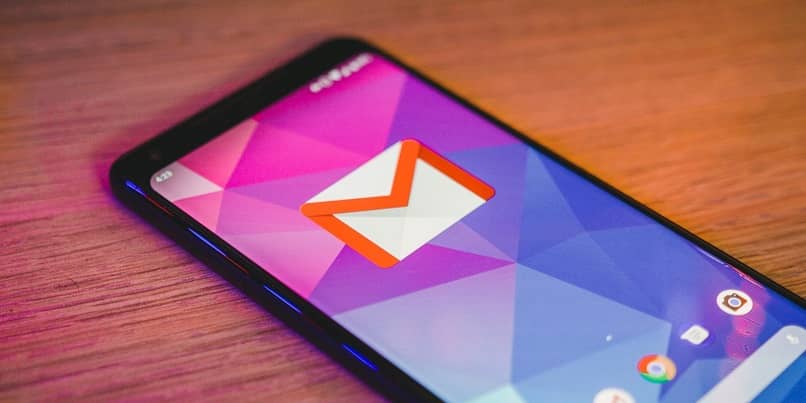
Mantener tu cuenta Gmail sincronizada con tu dispositivo Android es una manera útil y rápida de recibir tus correos electrónicos de forma directa en tu móvil, sin embargo existen ocasiones en las cuales estos dejan de aparecer en tu bandeja de entrada y observas el mensaje que dice 'Obteniendo tus mensajes' imposibilitando que te enteres si te ha llegado un mail importante o no.
Por esa razón te indicaremos que circunstancias pueden estar ocasionando ese error de sistema y cuáles son las posibles soluciones para enfrentar el mismo para seguir recibiendo tus correos electrónicos con normalidad a través de la vinculación de Gmail con tu dispositivo.
¿Qué genera el mensaje 'Obteniendo tus mensajes' de Gmail?
En ocasiones tu aplicación puede sufrir algunas fallas en su funcionamiento como el común caso del aviso de Gmail se ha detenido o que te aparezca Obteniendo tus mensajes. Por ello es necesario solucionar el problema de tu cuenta Gmail sincronizada a tu dispositivo Android tomando en consideración diferentes escenarios como lo son:
- Que hayas cubierto gran parte del espacio de almacenamiento de tu dispositivo.
- Problemas que se relacionen con el caché de algunas aplicaciones.
- Posibles fallas en la sincronización de tu cuenta Gmail.
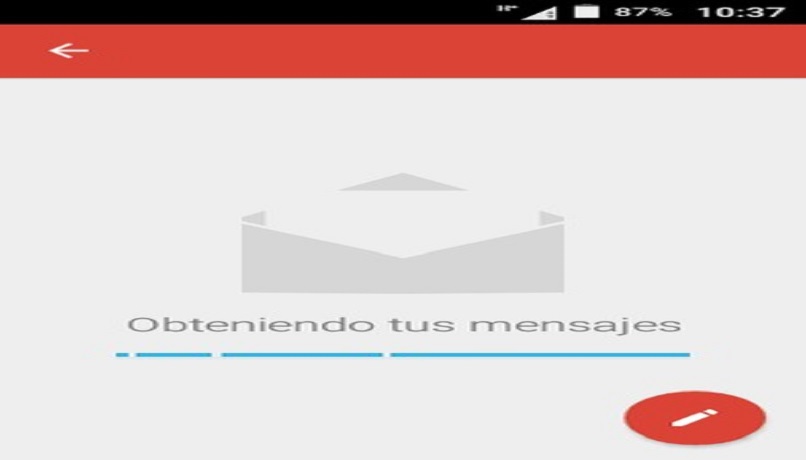
Poco espacio en el dispositivo
Uno de los motivos que puede influir en el origen del problema de obteniendo mensajes de Gmail es que hayas ocupado gran parte de la memoria de tu dispositivo Android, es decir, que tengas poco espacio en este. Por esa razón es recomendable realizar una limpieza constante a las aplicaciones del mismo, deshaciéndose de archivos grandes, memoria caché y datos de aplicaciones poco usadas.
Conflictos con el caché
Mantener el caché acumulado dentro de la misma aplicación Gmail puede considerarse contraproducente para el buen funcionamiento de la misma, por ello es indispensable vaciar con frecuencia la memoria caché de la aplicación y así disfrutar de sus beneficios sin complicaciones, pero este conflicto no solo lo origina el caché de Gmail, sino la acumulación del caché de todas las aplicaciones que afectan la memoria de tu dispositivo Android.
Falla en la sincronización de Gmail
Si surgen fallas en la sincronización de tu aplicación Gmail con tu dispositivo Android es probable que te aparezca el aviso de 'Obteniendo tus mensajes', ya que para recibir tus correos electrónicos en tu dispositivo y que la aplicación mantenga actualizada tu bandeja de entrada es indispensable que la sincronización esté activada y sin ningún tipo de fallas.

¿Cómo liberar espacio en el dispositivo de Android?
Una manera de solucionar esta situación de 'Obteniendo tus mensajes' es liberando espacio en tu dispositivo, para ello es necesario que limpies la memoria caché del mismo y por supuesto que elimines archivos pesados ubicados en los datos de tus aplicaciones, así como disminuir los programas o aplicaciones que no usas, pero que están allí ocupando un espacio que podrías estar necesitando.
Eliminar archivos pesados
Es recomendable que elimines los archivos de mayor tamaño que tengas guardados en tu dispositivo, ya que estos suele ser los más pesados e interfieren con el funcionamiento de otras aplicaciones. Una de las maneras de limpiar espacio es de forma directa en tu galería seleccionar archivos que no utilices, pero que son bastante pesados, como videos, fotografías o documentos.
Por otra parte puedes eliminar archivos pesados y datos de las aplicaciones más grandes con el optimizador de espacio que tiene tu dispositivo Android, siguiendo los pasos que a continuación te indicamos:
- Ubica en tu pantalla principal el limpiador y optimizador de espacio identificado con forma de escudo.
- Haz click en la opción limpiar.
- El limpiador analizara tus archivos y te mostrara los que puedes limpiar.
- Vuelve a seleccionar la opción de “Limpiar” que aparece justo al lado de cada uno de los archivos para liberar espacio.
Deshacerse de programas que no se usan
Si deseas obtener mayor cantidad de espacio para mejorar el funcionamiento de otras Apps como Gmail, vuelve a ingresar al optimizador o limpiador mencionado y luego de presionar la opción “Limpiar” aprovecha que este te mostrara las aplicaciones y programas no utilizados. Selecciona nuevamente “limpiar” y se desplegarán una lista de aplicaciones que no usas. Selecciónalas y persona “Eliminar” ganando mayor espacio para tu dispositivo Android.

¿De qué manera se soluciona un conflicto con el caché?
Los conflictos con el caché en las aplicaciones pueden ser bastante molestos, pues interfieren con el buen funcionamiento de tu dispositivo cada vez que deseas ingresar a aplicaciones como Gmail, por tal motivo es necesario limpiar la memoria cache de tu aplicación desde la configuración de tu teléfono hasta ingresar a la aplicación.
Limpieza del caché desde la aplicación de Gmail
Para realizar una limpieza del caché de tu aplicación, es necesario ubicarle dentro de tu dispositivo de la siguiente manera:
- Haz click en el icono identificado con el engranaje en tu dispositivo que representa los ajustes o configuración.
- Elige la opción denominada “Aplicaciones”.
- Estando en el área de aplicaciones volverás a presionar la opción “Aplicaciones” o “Administrar aplicaciones”.
- Ubica la aplicación Gmail.
- Presiona la opción de almacenamiento.
- Selecciona la opción de vaciar memoria caché.
Es posible que en tu versión de Android no observes la última opción de manera directa, en ese caso te aparecerá “Limpiar datos”, selecciónalo y para terminar has click en “Limpiar caché” y listo, habrás liberado espacio en tu aplicación Gmail para solucionar el conflicto con el caché.
¿Cómo se verifica la sincronización de mensajes?
La aplicación Gmail te brinda diversas opciones en su configuración del aspecto y seguridad de la misma, cambio de contraseña, privacidad y vinculación con tu dispositivo. Como te lo hemos dicho es importante que verifiques que tu dispositivo esté sincronizado de manera correcta con tu Gmail, esto es indispensable para evitar avisos como 'Obteniendo tus mensajes'. Para asegurarte que la sincronización esté configurada de forma correcta sigue el proceso que te indicamos a continuación:
- Ingresa a la aplicación Gmail en tu dispositivo Android.
- Despliega la barra de menú que observaras en la parte superior izquierda.
- Ubica la opción de “Ajustes” y selecciónala.
- Has click sobre la cuenta Gmail cuya vinculación que deseas verificar.
- En el renglón de uso de datos la opción “Sincronizar Gmail” debe estar activada.
- En caso de que no se encuentre activada procede a activarla y listo.
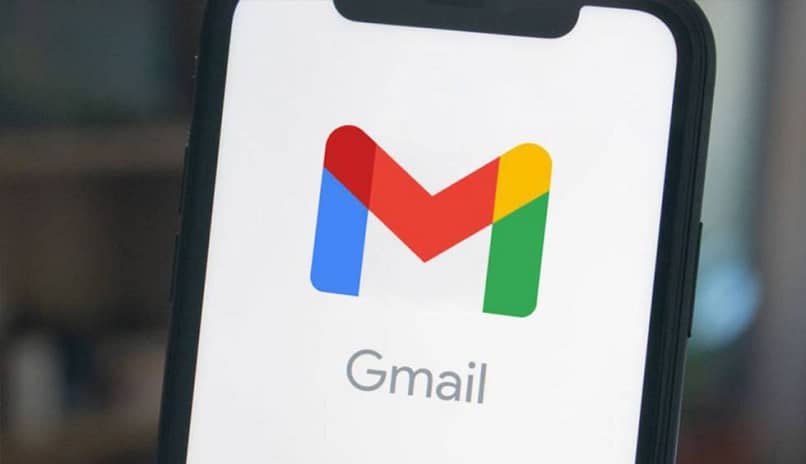
¿Hay otra forma de solucionar 'Obteniendo tus mensajes?
Si el problema persiste agotadas las vías anteriores para solventar el problema de 'Obteniendo tus mensajes' puedes intentar comprobar las conexiones de red que pueden estar influyendo en el funcionamiento de la App y por su puesto actualizando la aplicación de forma constante.
Verificar la conexión de red
Con frecuencia es necesario verificar la velocidad de tu conexión a internet, ya que si esta se encuentra fallando puede estar influyendo en el problema para obtener los mensajes de Gmail. En consecuencia una buena conexión de internet es fundamental para que recibas de manera efectiva tus correos electrónicos en tu dispositivo Android.
Actualizar la aplicación
De igual manera es recomendable actualizar la aplicación Gmail de manera constante y verificar si tu teléfono se encuentra en modo avión o procede a reiniciar el mismo. Por último puede ser conveniente desinstalar la aplicación Gmail por un momento y volverla a instalar a los fines de que en el momento que retome su funcionamiento vuelva a la normalidad y desaparezca el aviso de 'Obteniendo tus mensajes' para comenzar a visualizar tus correos electrónicos con total normalidad.